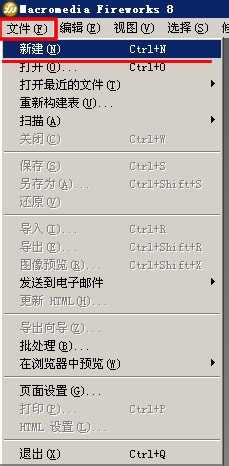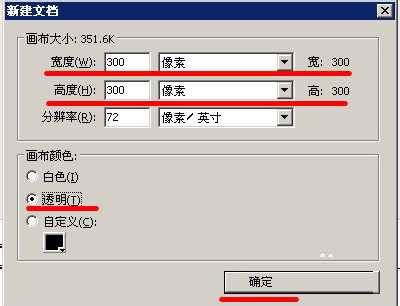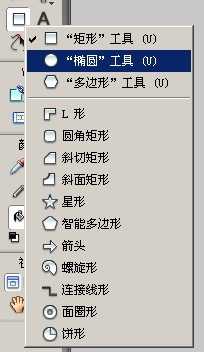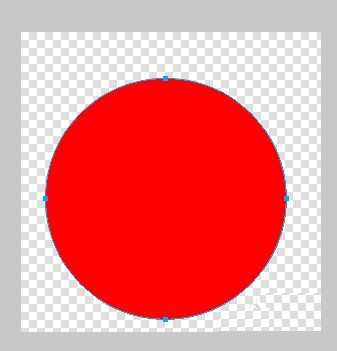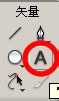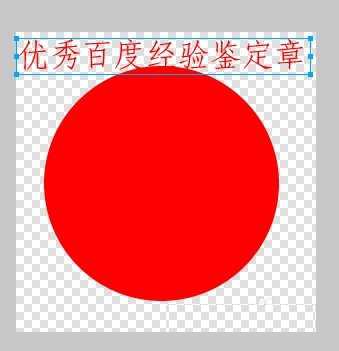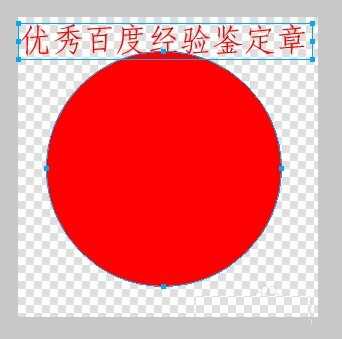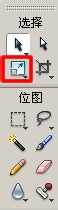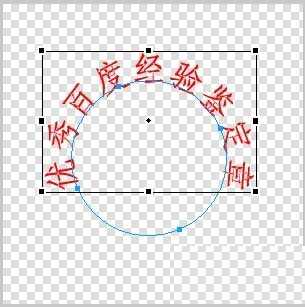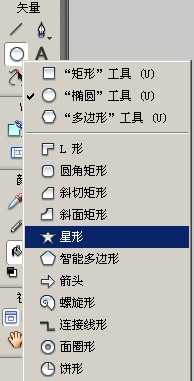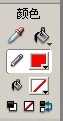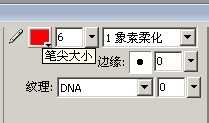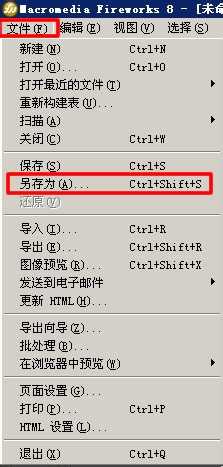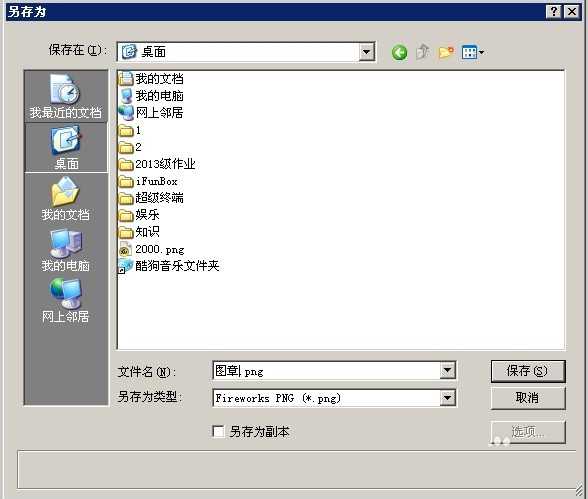想制作一个个性的印章图片或签名吗,本文将以最详细、最简单的讲解让你亲手体验制作的快感。
步骤:
打开Fireworks软件界面,我们选择左上角的文件-新建。
在弹出的窗口中设定图像的高度、宽度和背景,因为是制作印章,所以我将宽和高都设定成300,背景设置为透明。
接着 左键长按 左侧工具栏的 矩形工具,在下拉菜单中选择椭圆工具。
按住SHIFT键不放,在图中画一个大小合适的圆,并移动到图的中间。
选择工具栏中的文本工具:”A",并输入需要设置的印章文字,此时在屏幕下方可以调整字体、大小、颜色等等内容,这里我输入“优秀百度经验鉴定章”。
接着,按住SHIFT同时选中文字和刚才画的圆,也可用鼠标框选。
在上方的文件菜单中选择 文本 附加到路径。此时,圆消失了,而字则围成一个孤形了。
此时,我们可以通过工具栏中的缩放工具调整它的大小和方向。
接着我们长按椭圆工具,选择星形工具来绘制一个五角星。
使用文本工具再横排输入“百度经验办”,字体等属性,在下方菜单可调整。
再下来,就是利用椭圆工具再画一个大圈了。此时,需要设置笔触颜色为红色,油漆桶颜色为无色,按住SHIFT键拉一个圆圈出来如图。
接着在下方的工具框中将线条的宽度设置成6(根据需要设置),此时图章就算大功告成了。
这里我们还需要把图章保存起来,选择上方文件菜单,文件-另存为-选择路径并命名,点击保存。
接下来看看自己的成果吧,圆形印章都会了,方形的自然不用说了。
以上就是Fireworks制作一个个性的圆形印章过程,不会的朋友可以按照上面步骤进行操作即可,希望这篇文章能对大家有所帮助!
相关阅读:
教你用Fireworks制作仿真公章
Fireworks制作古代印章效果
圆形,印章
RTX 5090要首发 性能要翻倍!三星展示GDDR7显存
三星在GTC上展示了专为下一代游戏GPU设计的GDDR7内存。
首次推出的GDDR7内存模块密度为16GB,每个模块容量为2GB。其速度预设为32 Gbps(PAM3),但也可以降至28 Gbps,以提高产量和初始阶段的整体性能和成本效益。
据三星表示,GDDR7内存的能效将提高20%,同时工作电压仅为1.1V,低于标准的1.2V。通过采用更新的封装材料和优化的电路设计,使得在高速运行时的发热量降低,GDDR7的热阻比GDDR6降低了70%。
更新日志
- 小骆驼-《草原狼2(蓝光CD)》[原抓WAV+CUE]
- 群星《欢迎来到我身边 电影原声专辑》[320K/MP3][105.02MB]
- 群星《欢迎来到我身边 电影原声专辑》[FLAC/分轨][480.9MB]
- 雷婷《梦里蓝天HQⅡ》 2023头版限量编号低速原抓[WAV+CUE][463M]
- 群星《2024好听新歌42》AI调整音效【WAV分轨】
- 王思雨-《思念陪着鸿雁飞》WAV
- 王思雨《喜马拉雅HQ》头版限量编号[WAV+CUE]
- 李健《无时无刻》[WAV+CUE][590M]
- 陈奕迅《酝酿》[WAV分轨][502M]
- 卓依婷《化蝶》2CD[WAV+CUE][1.1G]
- 群星《吉他王(黑胶CD)》[WAV+CUE]
- 齐秦《穿乐(穿越)》[WAV+CUE]
- 发烧珍品《数位CD音响测试-动向效果(九)》【WAV+CUE】
- 邝美云《邝美云精装歌集》[DSF][1.6G]
- 吕方《爱一回伤一回》[WAV+CUE][454M]